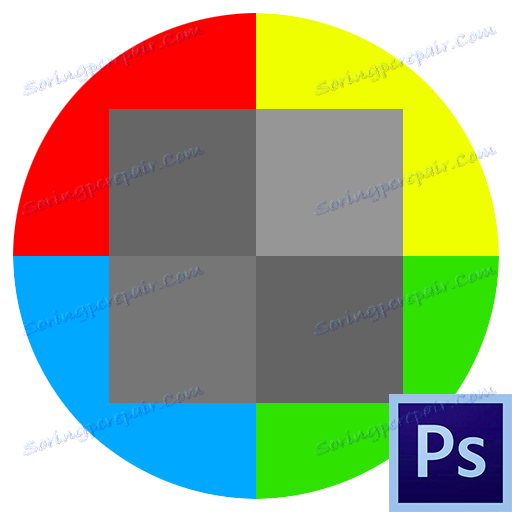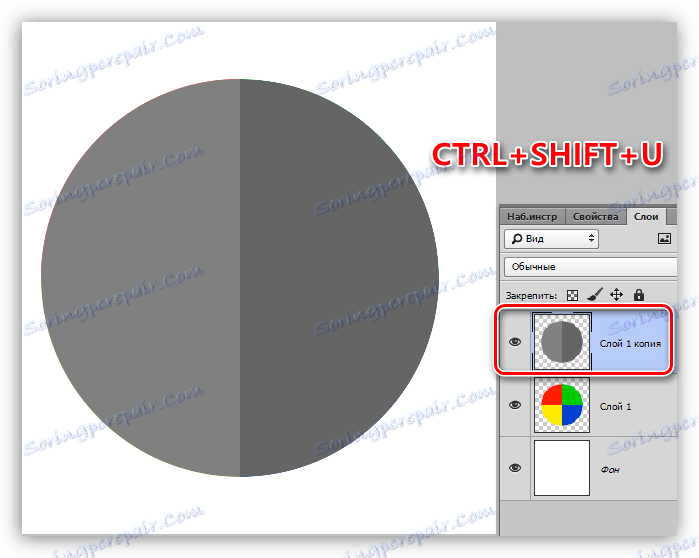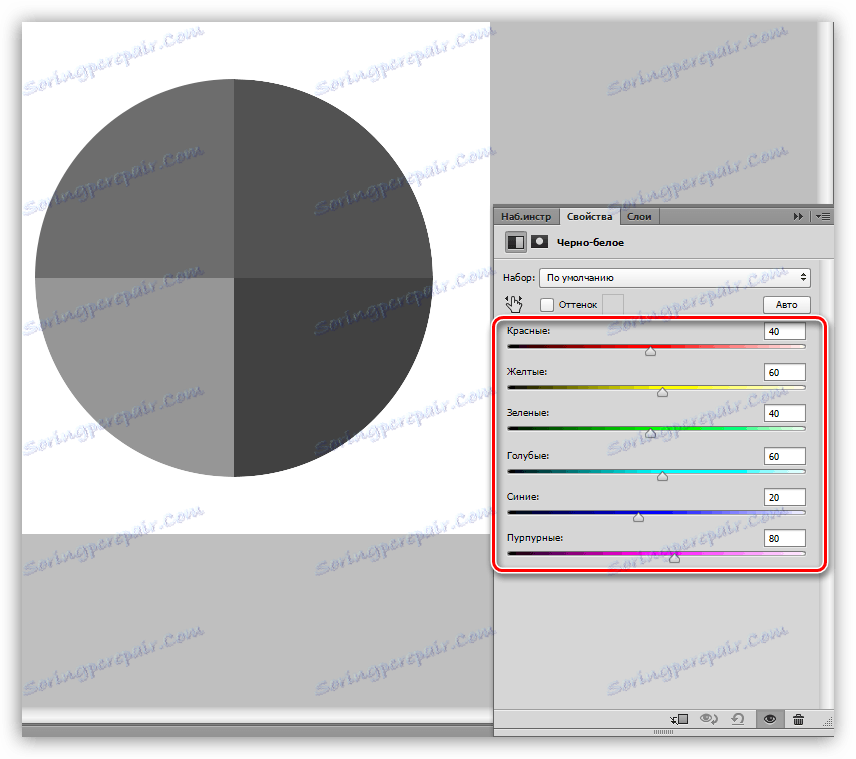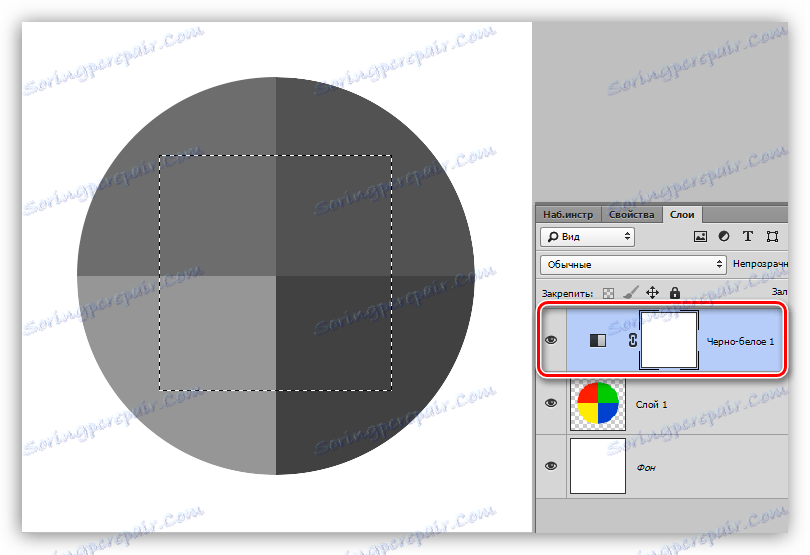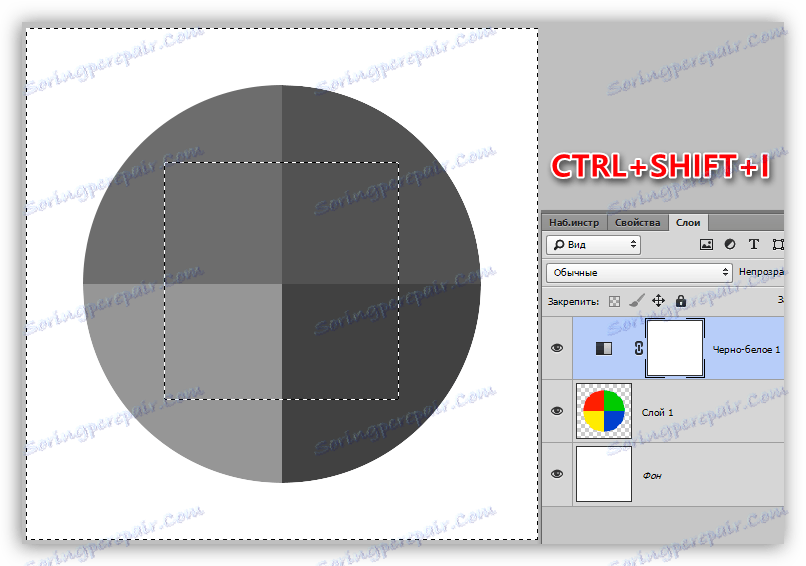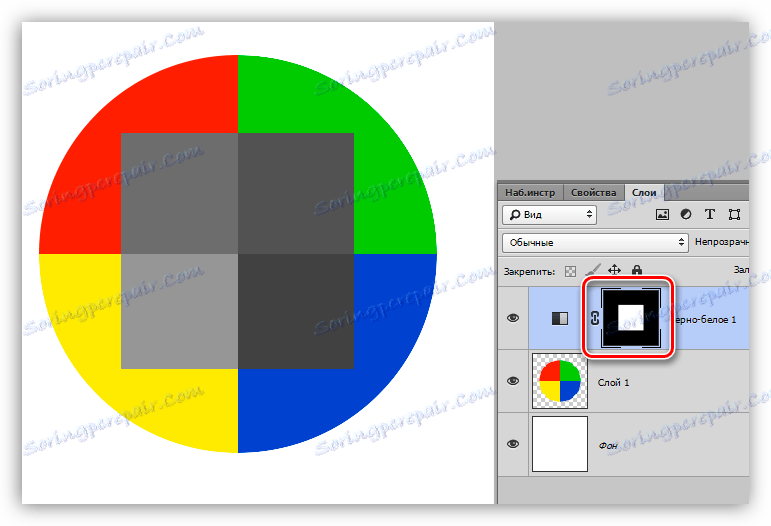Usuń kolory w Photoshopie
Nasz ulubiony edytor Photoshop otwiera nam ogromną przestrzeń do zmiany właściwości obrazów. Możemy malować obiekty w dowolnym kolorze, zmieniać odcienie, poziom jasności i kontrastu i wiele więcej.
Jak się zachować, jeśli wymaga się nie nadania określonego koloru elementowi, ale uczynić go bezbarwnym (czarno-biały)? Będzie musiał już uciekać się do różnych funkcji odbarwiania lub selektywnego usuwania koloru.
Ta lekcja poświęcona jest usuwaniu koloru z obrazu.
Usuwanie koloru
Lekcja składa się z dwóch części. Pierwsza część mówi nam, jak odbarwić cały obraz, a druga - jak usunąć określony kolor.
Przebarwienia
- Klawisze skrótu.
Najwygodniejszym i najszybszym sposobem odbarwienia obrazu (warstwy) jest kombinacja klawiszy CTRL + SHIFT + U. Warstwa, na której zastosowano tę kombinację, staje się jednocześnie czarno-biała, bez niepotrzebnych ustawień i okien dialogowych.
![Przebarwienia za pomocą skrótów klawiszowych w Photoshopie]()
- Warstwa korekcyjna.
Innym sposobem jest zastosowanie warstwy korekcyjnej "Czarno-biały" .
![Warstwa korekcyjna Czarno-biała w Photoshopie]()
Ta warstwa pozwala dostosować jasność i kontrast różnych odcieni obrazu.
![Dopasowywanie czarno-białej warstwy dopasowania w programie Photoshop]()
Jak widać, w drugim przykładzie możemy uzyskać pełniejszą gamę szarego koloru.
- Przebarwienia obszaru obrazu.
Jeśli chcesz usunąć kolor tylko w określonym obszarze, musisz go wybrać,
![Oddzielenie witryny w celu odbarwienia w programie Photoshop]()
następnie odwróć zaznaczenie, naciskając CTRL + SHIFT + I ,
![Odwróć zaznaczenie w Photoshopie]()
i wypełnij zaznaczenie kolorem czarnym. Trzeba to zrobić, będąc na masce warstwy korekcyjnej "Czarno-biały" .
![Wypełnij część maski w Photoshopie]()
Usuwanie jednego koloru
Aby usunąć określony kolor z obrazu, użyj warstwy dopasowania "Barwa / Nasycenie" .
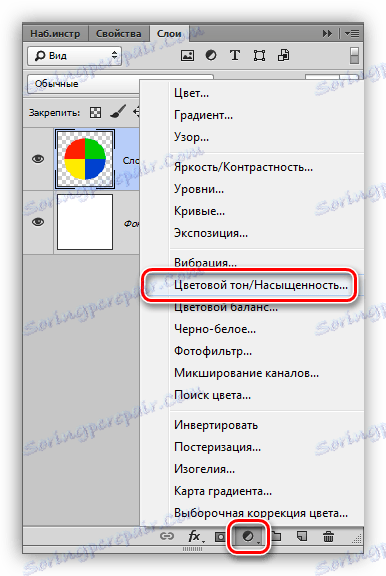
W ustawieniach warstwy wybierz żądany kolor z rozwijanej listy i zmniejsz nasycenie do -100.
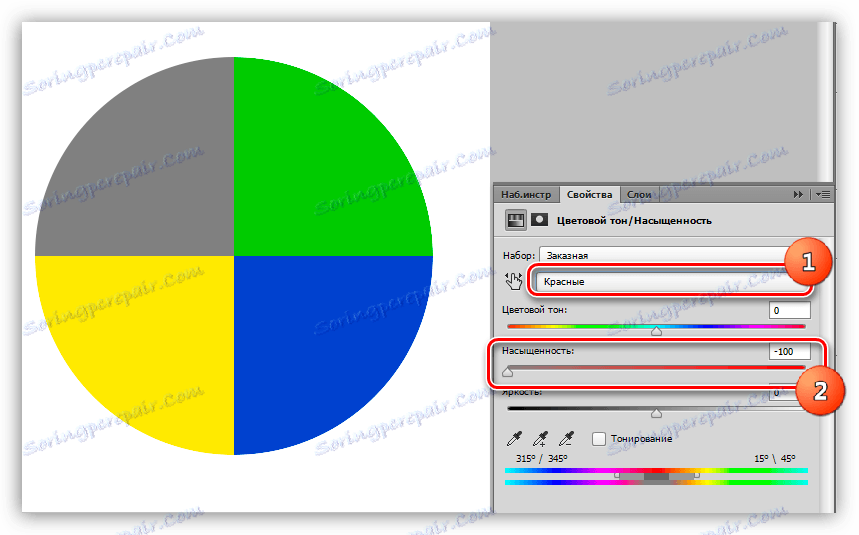
W ten sam sposób usuwane są również inne kolory. Jeśli chcesz, aby dowolny kolor był całkowicie czarny lub biały, możesz użyć suwaka "Jasność" .

Na tej lekcji na temat usuwania koloru można ukończyć. Lekcja była krótka i prosta, ale bardzo ważna. Umiejętności te pozwolą ci efektywniej pracować w Photoshopie i przenieść swoją pracę na wyższy poziom.